¡HOLA, GSUITE! BIENVENIDO A MI COLEGIO
¿Quién soy?
Soy Javier Gaviño, maestro de primaria, especialista en lengua inglesa y coordinador bilingüe en el colegio Luisa de Marillac de Sevilla. Este curso además, desempeño las funciones de administrador de G Suite en mi centro. Decidí crear una web y canal de YouTube donde compartir recursos TIC y algunas ideas que aplico en mi clase con otros docentes inquietos y creativos. El objetivo de mi proyecto no es otro que compartir ideas. Así que, si tienes algo que compartir, deja tu comentario.
Puedes visitar mi canal de YouTube y mi web en ideasparaprofes.com

¿Qué es para ti Google?
Recientemente, los docentes de centros vicencianos hemos empezado a oír hablar en nuestros centros de Google, de G Suite, de cuentas nuevas de email. Quizás la pregunta correcta sea, ¿qué tiene que ver Google con la escuela? Pues además de ser el principal buscador en internet que todos conocemos, Google ofrece un gran conjunto de aplicaciones que se ponen al servicio de la educación y da respuesta a necesidades educativas actuales. Los Centros Educativos Vicencianos somos pioneros en la implantación de G Suite en nuestras aulas. Vamos a ver qué es G Suite y en qué nos vamos a beneficiar toda la comunidad educativa.
¿Qué es G Suite?
Estamos ante un amplio paquete de herramientas de productividad de Google que pueden ser usadas bajo un dominio propio. Esto es lo que aparece a continuación de la @, y en nuestro caso será generalmente “@cev y el nombre de nuestro colegio”.
Una de las grandes ventajas que ofrece G Suite es que ayuda a alumnos y docentes a interactuar de una forma sencilla, en un entorno seguro y desde cualquier dispositivo. Es decir, que ahora puedo publicar una tarea y evaluarla desde mi móvil: muy rápido y sencillo. Además, los alumnos y docentes pueden trabajar bajo esta gran plataforma, y los beneficios para el aprendizaje son enormes.
(Vídeo “G Suite”: https://youtu.be/JQ94DMXPKf0)
¿Qué aplicaciones incluye?
Las aplicaciones disponibles que podemos usar con fines educativos y para ayudarnos en nuestras labores como docentes son las siguientes:
- Classroom: desde mi punto de vista, es una de las aplicaciones imprescindibles dentro de esta selección de herramientas de Google para educación. Esta plataforma permite compartir recursos con tus alumnos, como vídeos, enlaces y documentos. También permite proponer tareas a tus alumnos, calificarlas y devolver un feedback sobre el trabajo realizado. Y además, favorece notablemente la interacción entre alumnos y el profesor. Si estas pensando en incluir enfoques metodológicos innovadores como la clase invertida (Flipped Classroom), esta aplicación es ideal. Comparte materiales que tus alumnos tengan que consultar antes de venir a clase.
(Vídeo “Classroom”: https://youtu.be/GQCrTdX0suA
- Documentos: es un procesador de textos on-line. Desempeña las mismas funciones que Word o Pages. Con esta app podemos redactar y editar texto, y si queremos seguir trabajando con otro procesador de texto, podemos descargar en el formato que queramos. La gran ventaja que ofrece esta opción es que varios usuarios pueden trabajar al mismo tiempo sobre el mismo documento y ver los cambios en tiempo real; es decir, que un equipo de tres o cuatro alumnos, y cada uno en su casa, pueden trabajar sobre el mismo proyecto que han comenzado en clase, cada uno con un dispositivo diferente, un ordenador, tablet o smartphone, y ver los cambios que está haciendo cada uno en el momento. Ya no necesitan reunirse una tarde para hacer un trabajo de clase. Simplemente, tienen que iniciar sesión en cualquier dispositivo con su cuenta G Suite del colegio y seguir trabajando. Y para los profes también hay ventajas. Podemos compartir los documentos con nuestros compañeros y completarlo entre todos, como un acta de coordinación o una programación. Aprende a utilizar la aplicación Documentos con este vídeo.
(Vídeo “Documentos de Google”: https://youtu.be/xZxG4kaS6EY)
- Presentaciones: esta aplicación sirve para hacer presentaciones, como su nombre indica. Es una herramienta que nos va a permitir confeccionar presentaciones con diapositivas o slides. Seguro que conocer PowerPoint o Keynote. Pues la función es la misma. La gran ventaja es que te puedes olvidar de llevar la presentación en un pendrive y que se desconfigure todo cuando lo abres en uno u otro ordenador y sus diferentes versiones del programa. Además, permite compartir con otros usuarios y editar el mismo archivo. Mis alumnos de 4º de Primaria han estado trabajado este primer trimestre con esta aplicación diseñando sus propias presentaciones. Ademas del aporte al desarrollo de la competencia digital, adquieren otras destrezas comunicativas muy útiles, como preparar un discurso estructurado, hablar en público o explicar y defender una idea.
- Hojas de cálculo: esta app hace las mismas funciones que Excel o Numbers. En definitiva, se utiliza para lo que indica su propio nombre: hacer hojas de cálculo. Esta herramienta es especialmente útil para nosotros, los docentes. Podemos diseñar un cuaderno del profesor para registrar todas las calificaciones, resultados de evaluación, anotaciones… en resumen, todo lo referente al seguimiento del rendimiento de nuestros alumnos. Cuando confeccionemos un formulario, los resultados se guardan en una Hoja de cálculo de Google, así que estas dos apps están muy relacionadas. El complemento perfecto para Hojas de cálculo de Google es CoRubrics, que nos ayuda a crear y utilizar rúbricas. Echa un vistazo a este vídeo.
(Vídeo “Rúbricas”: https://youtu.be/ycIeZOr9z24)
- Gmail: aquí vas a poder leer y enviar tus emails. No hay mucho que explicar aquí. Alguas de las funciones incluidas en la aplicación para el correo electrónico Gmail son de carácter organizativa, como las etiquetas o carpetas. Hay un complemento que uso habitualmente que se llama “Boomerang” y que sirve para programar el envío de emails a la hora que quieras. Así consigo enviar todos los emails que necesito dentro del horario laboral y no molesto a nadie por las tardes.
- Drive: sería la analogía de nuestras carpetas en el ordenador. Es el lugar donde podemos guardar nuestros archivos, crear carpetas y organizar todo nuestro contenido. La gran ventaja de usar Drive dentro de G Suite es que el espacio es ilimitado. Desde aquí podemos crear documentos de texto nuevos, hojas de cálculo, presentaciones, formularios y mucho más que veremos. Además de crear nuevos archivos, se pueden subir los que ya tengas, incluso carpetas que tengas en tu ordenador. Tras usar durante un tiempo las herramientas de Google, creo que Drive es un buen punto de partida cuando necesitemos hacer algo y no sepamos por dónde empezar. En las unidades de equipo se pueden compartir documentos útiles para todos los miembros del centro, como programaciones, actas y otros registros como los de orientación o secretaría.
(Vídeo “Drive”: https://youtu.be/y3Dql9q9Rag)
- Sites: desde que empecé a profundizar en el entorno de Google para educación he descubierto mucho más de lo que esperaba. Google Sites se ha convertido en mi app favorita. Con esta herramienta vas a poder crear un sitio web en pocos minutos, o en muchos minutos, depende de los que necesites. Puedes crear un sitio web para tu clase, crear una WebQuest o un sitio donde publicar contenido relacionado con un área determinada para que tus alumnos lo usen como referencia. Simplemente, es cuestión de probar.
- Calendario: tu nueva agenda. Añade a tu calendario fechas de exámenes, entrega de trabajos, reuniones, invita a otras personas para que aparezca un evento en sus calendarios… La aplicación Calendario de Google es la mejor opción para organizar tu tiempo y no olvidarte de nada.
- Chrome: el navegador. Visita páginas web, pero además, guarda tus favoritos, organiza las páginas que más consulte en carpetas en la barra de marcadores… Pero si necesitas algo más, instala en tu navegador alguna extensión. Yo uso FireShot para capturar algunas imágenes y crear actividades y recursos para mis alumnos.
Ventajas en el aprendizaje
Los principales beneficios de usar G Suite son:
- Administra tu aula con facilidad: crea clases con Classroom, envía formulario, administra las tareas, envía comentarios…
- Administración de confianza: el administrador del centro, que suele ser uno de los docentes, puede añadir alumnos, gestionar los permisos y dispositivos para estar siempre protegidos.
- Colabora en cualquier lugar: crea y edita documentos en cualquier momento y desde cualquier dispositivo. Varios alumnos pueden trabajar sobre el mismo documento, aunque estén en distintos lugares y con distintos dispositivos, y en tiempo real.
- Organiza tus tareas: gestiona tu tiempo de una forma más eficaz, crea recordatorios, listas de tareas, programa reuniones…
- Siempre comunicado: mantente siempre conectado con videoconferencias, chat, correo electrónico.
Certifica tu nivel
Y para cerrar este post sobre G Suite, Google también ofrece una plataforma totalmente gratuita para que los docentes conozcan y usen estas aplicaciones de una forma óptima, para que ganen confianza usando este entorno en clase. Esta plataforma se llama Teacher Center, y puedes entrar con tu cuenta de Gmail en la dirección https://teachercenter.withgoogle.com/. Aquí podrás ver todos los programas de capacitación y más opciones. Un certificado de Google para Educadores reconoce y demuestra tu nivel de competencia usando estas aplicaciones. Es una buena forma de obtener un reconocimiento de todo lo que has aprendido usando estas apps en el colegio.
(Vídeo “Certificado Educador Google”: https://youtu.be/rwWr_-YXFag)